Word分栏技巧,还不知道的快来看看!
分栏就是Word页面排版,一般是用在杂志、报刊、书籍等排版。这种排版方式看起来整齐,便于阅读。很多伙伴还不知道怎么设置分栏,小Q在这里给大家分享几个分栏技巧,助你快速排版文档!
1、常规分栏
进入【布局】-【分栏】选择要分栏的格式,有五种常用的形式,这里选择两栏。
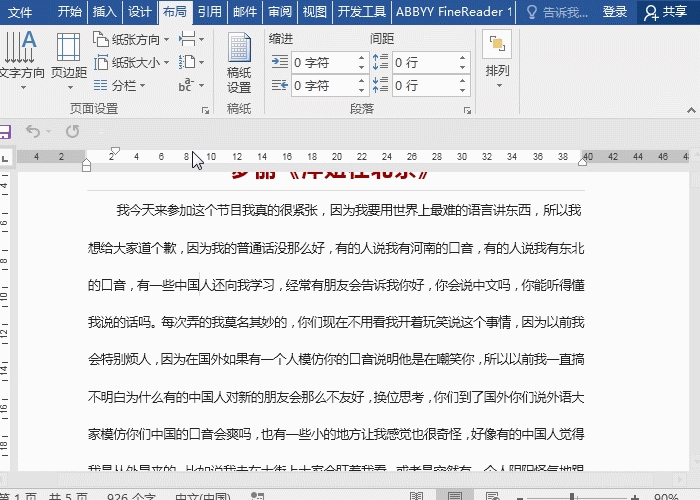
2、不等宽分栏
进入【布局】-【分栏】-【更多分栏】,在对话框上可以自定义分栏数、分栏宽度等。我们直接选择“偏左”、“偏右”即可设置不等宽分栏。
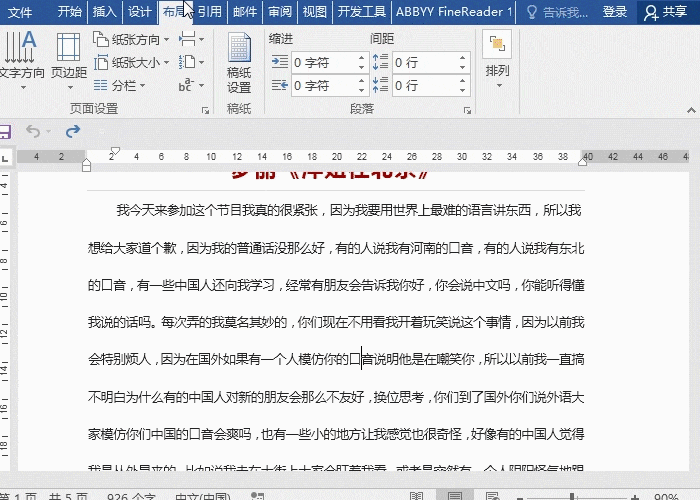
3、任意位置分栏
同样进入【布局】-【分栏】-【更多分栏】,选择两栏之后,在【应用于】那边选择【插入点之后】,这样就可以实现在任意位置进行分栏。

4、混合分栏
要在文档中设置部分内容分栏,如何实现呢?只需要选中要分栏的文字后,进入【更多分栏】对话框中,再选择两栏、三栏等排版方式,并确认一下【应用于】是显示【所选文字】,这样就能实现混合分栏啦。
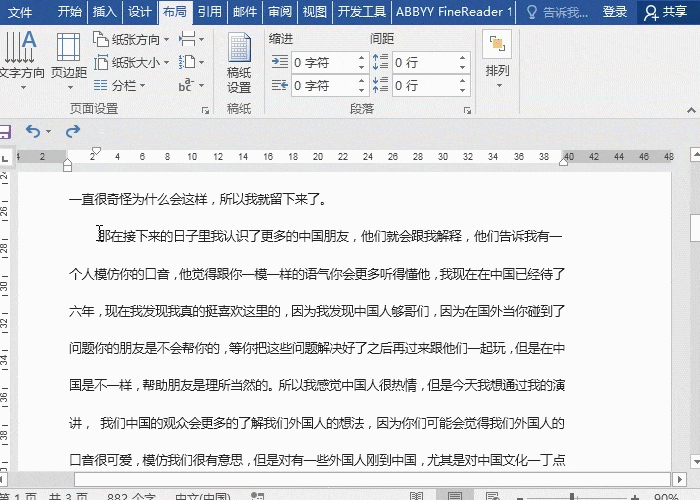
5、对称分栏
当我们分栏的时候,在页面上出现只有一半有内容,怎么样对称分栏呢?在文字内容按下回车键,再用组合键Ctrl+shift+home选中文字,进行分栏排版即可。
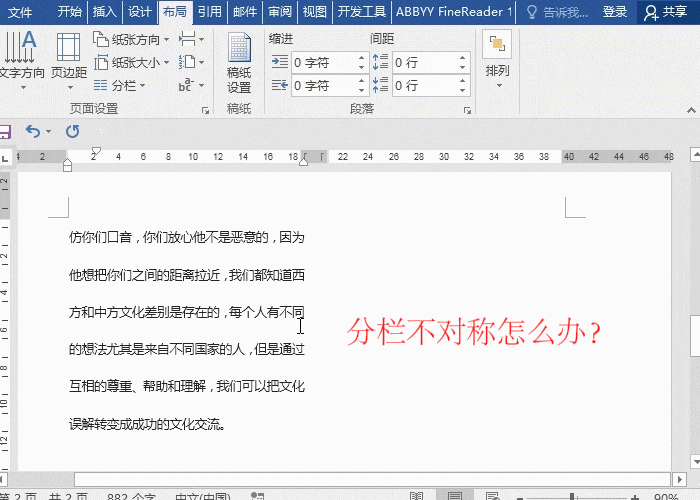
学会分栏技巧,让你的文档变得更加整齐美观!
您可能感兴趣的文章
- 05-23解决Word 2007不能插入书目的问题
- 05-23Word 2007中的纵横混排在哪
- 05-23排版前的准备工作--Word 2007书籍排版完全手册1
- 05-23Word 2007群组图片,方便排版
- 05-23让Word 2007跨页表格自动在各页顶端重复显示标题
- 05-23Ribbon设计器--Word 2007高级应用
- 05-23打开关闭我的博客侧边栏--Word 2007高级应用7
- 05-23设置题注.脚注与尾注--Word2007书籍排版完全手册(七)
- 05-23表格排版--Word 2007书籍排版完全手册6
- 05-23常用格式设置--Word 2007书籍排版完全手册4


阅读排行
推荐教程
- 11-30正版office2021永久激活密钥
- 11-22office怎么免费永久激活 office产品密钥永久激活码
- 11-25怎么激活office2019最新版?office 2019激活秘钥+激活工具推荐
- 11-25office2010 产品密钥 永久密钥最新分享
- 11-22Office2016激活密钥专业增强版(神Key)Office2016永久激活密钥[202
- 11-30全新 Office 2013 激活密钥 Office 2013 激活工具推荐
- 11-25正版 office 产品密钥 office 密钥 office2019 永久激活
- 11-22office2020破解版(附永久密钥) 免费完整版
- 11-302023 全新 office 2010 标准版/专业版密钥
- 05-12Office2024激活密钥,2025年Office2024激活工具及激活密钥分享







